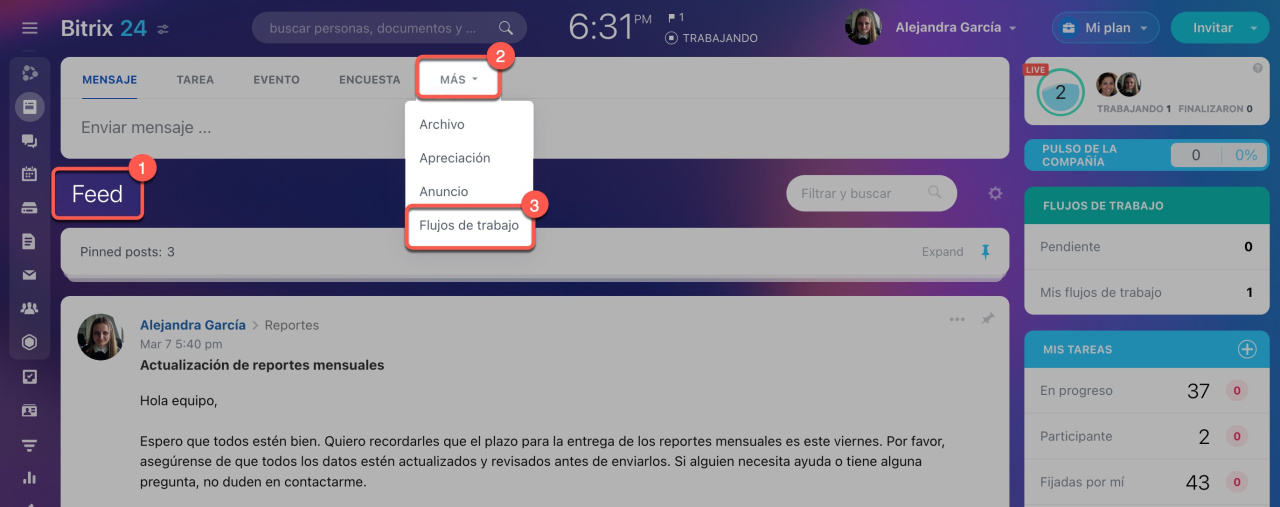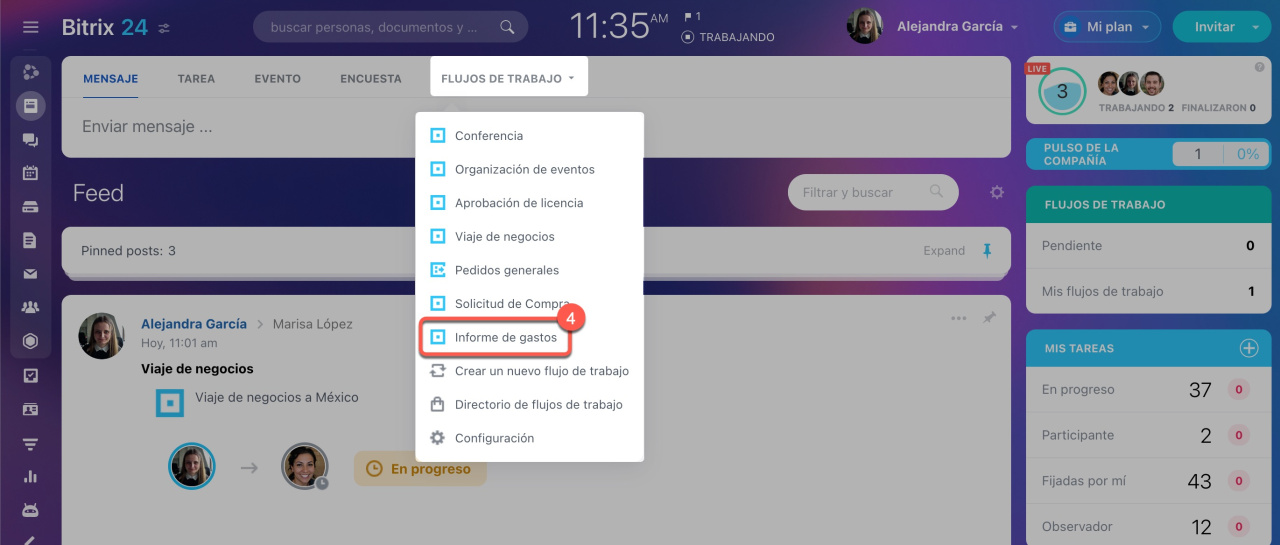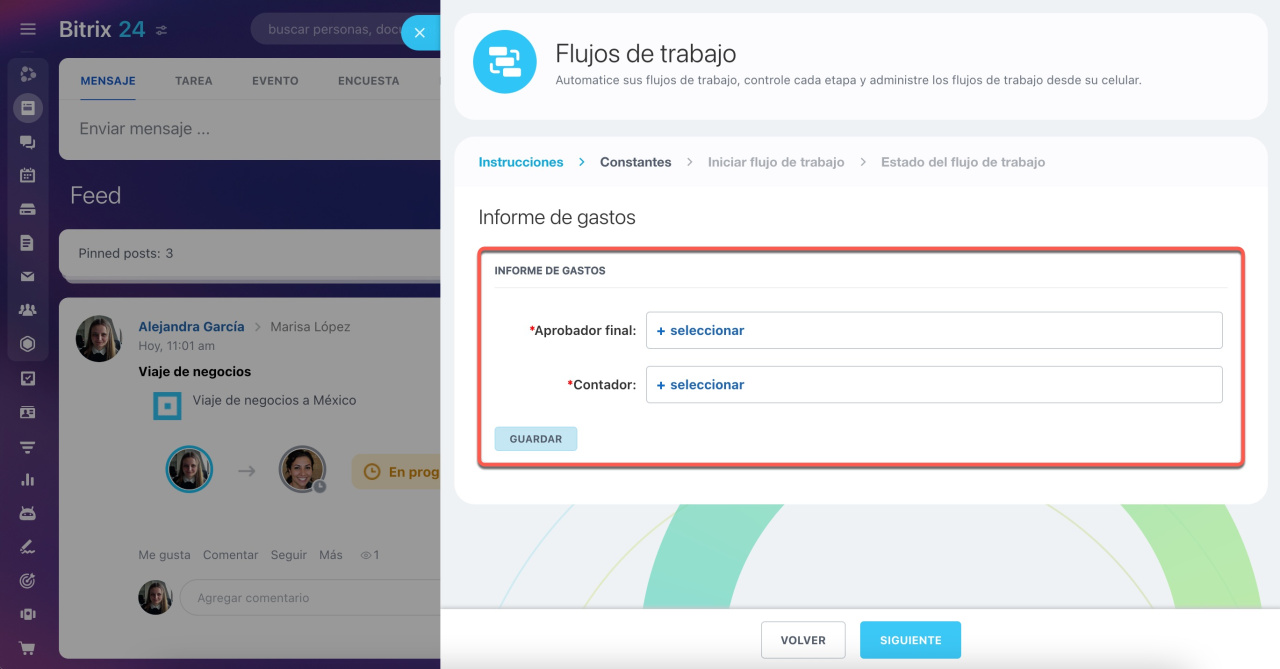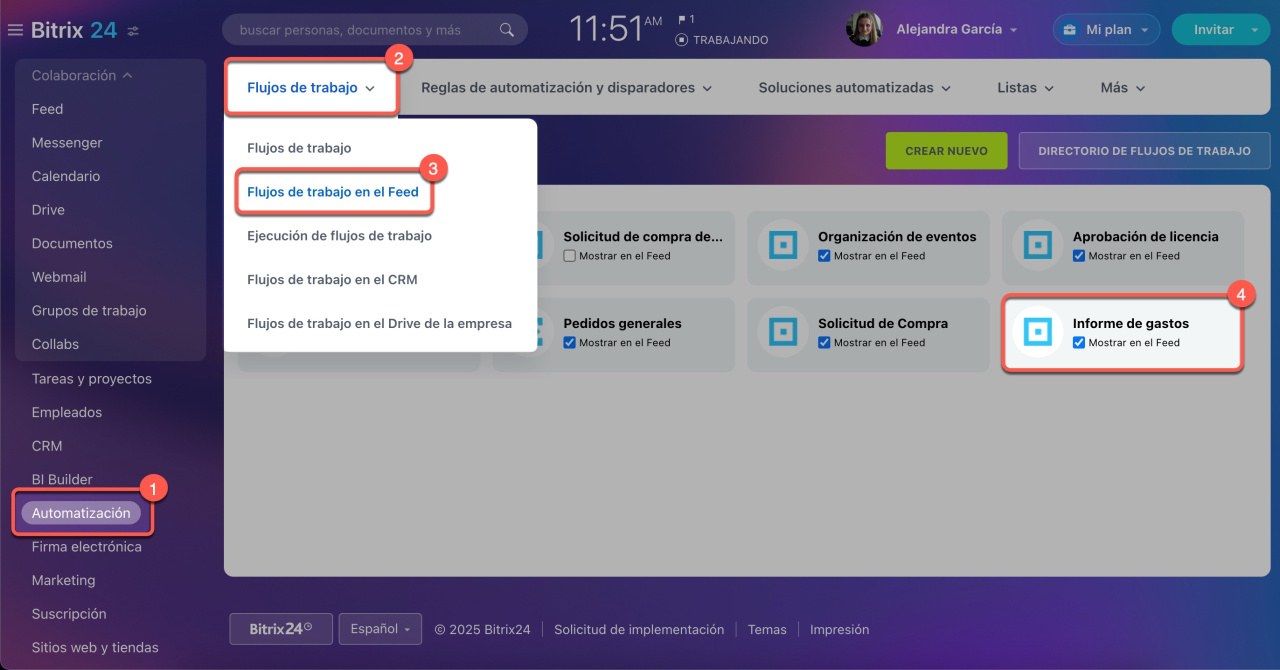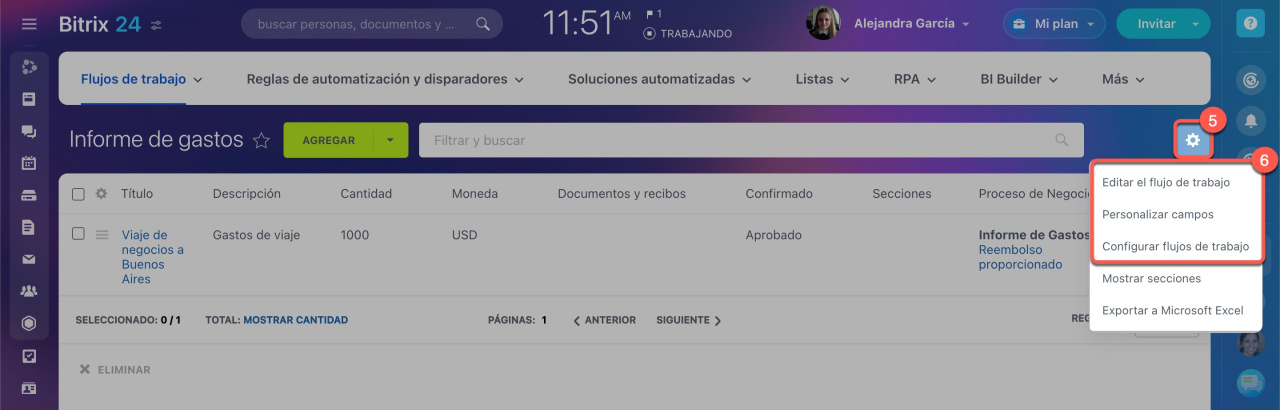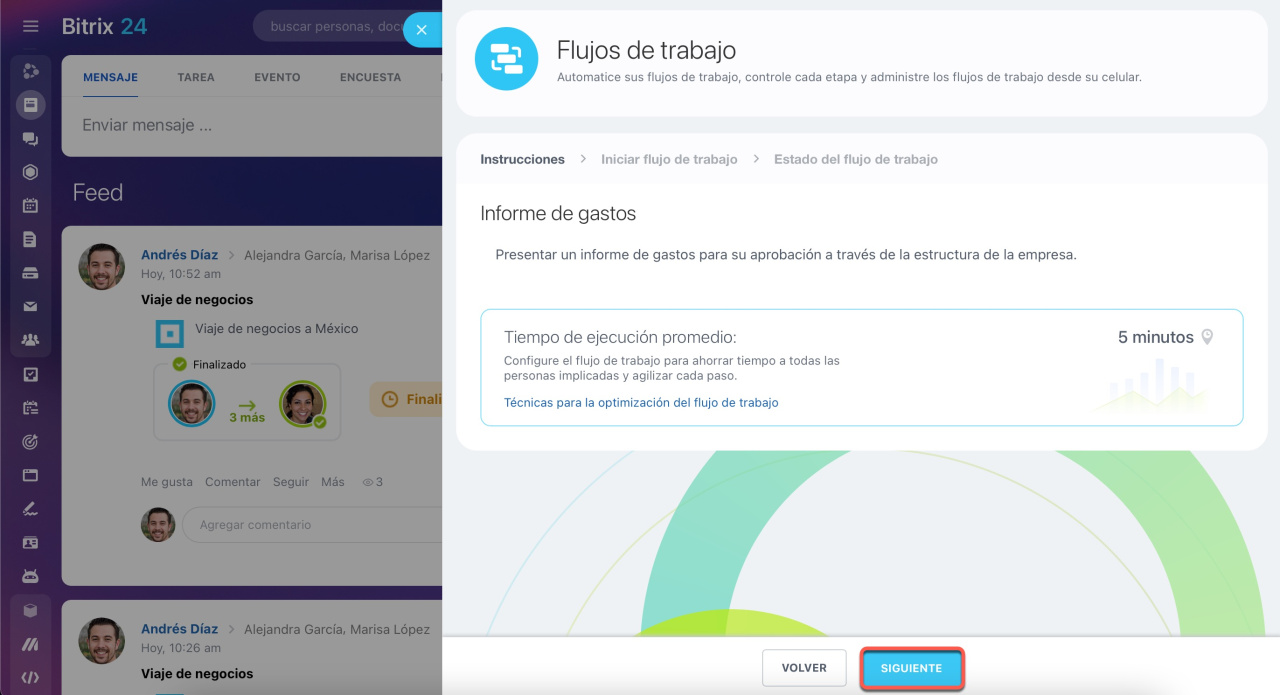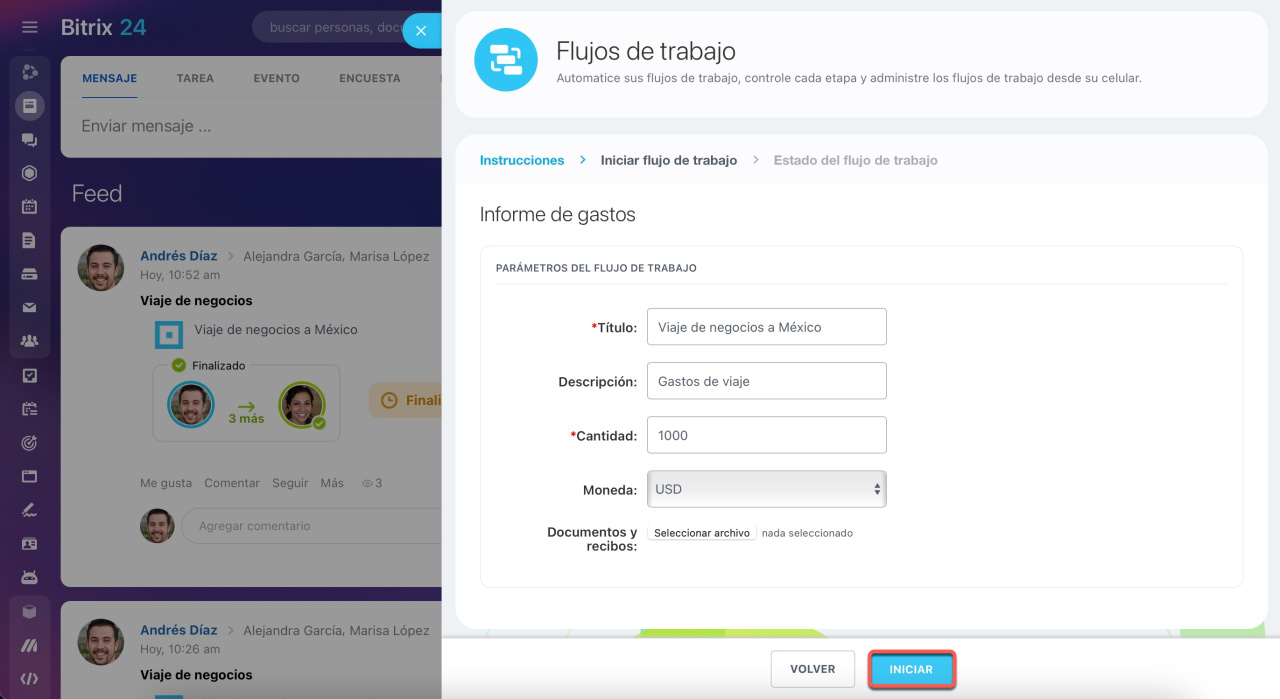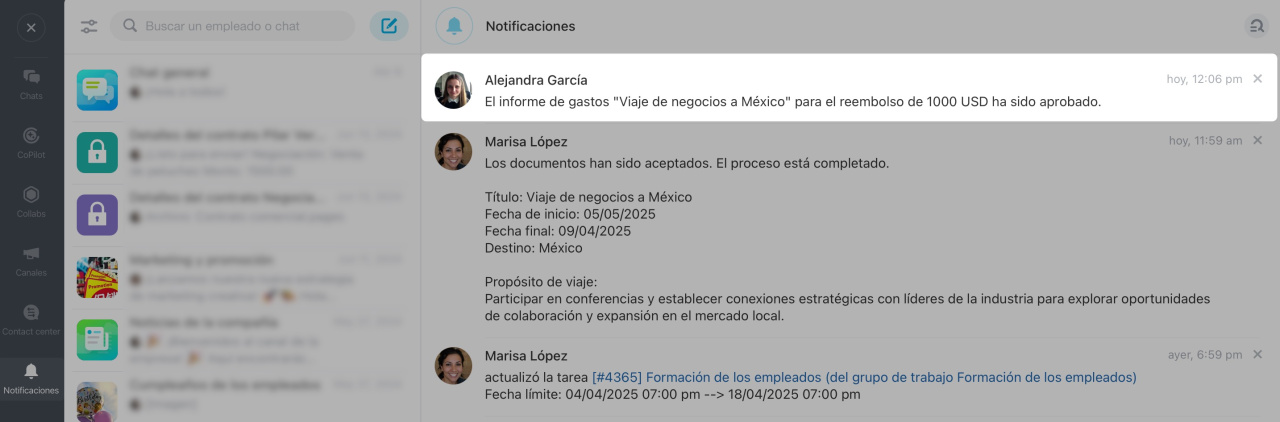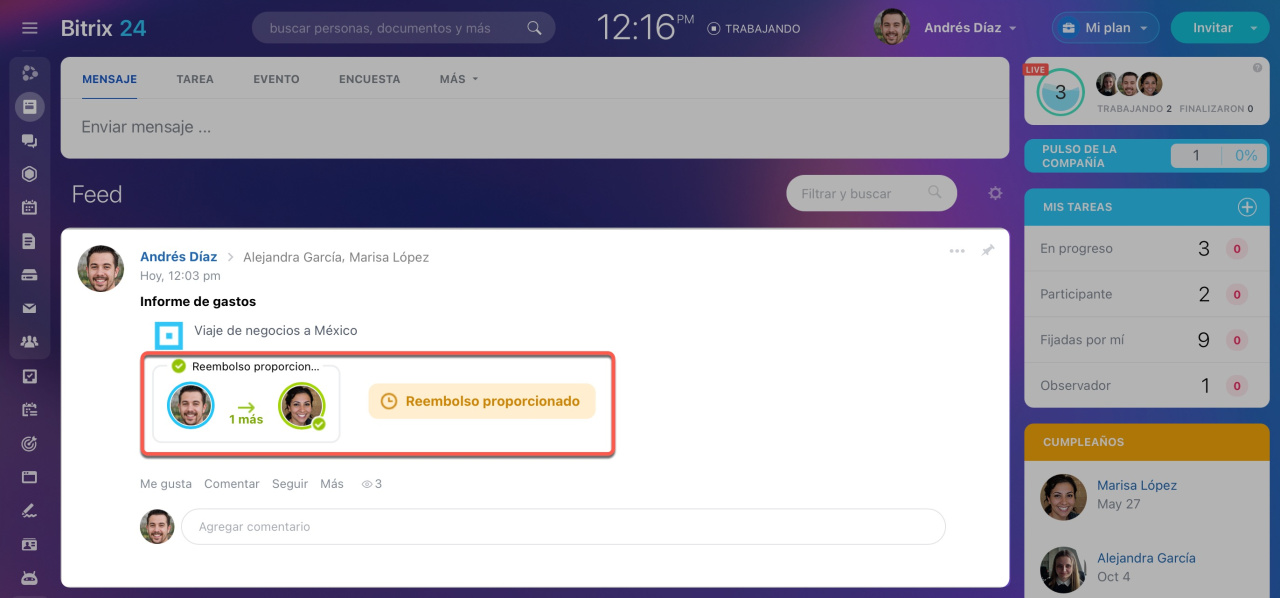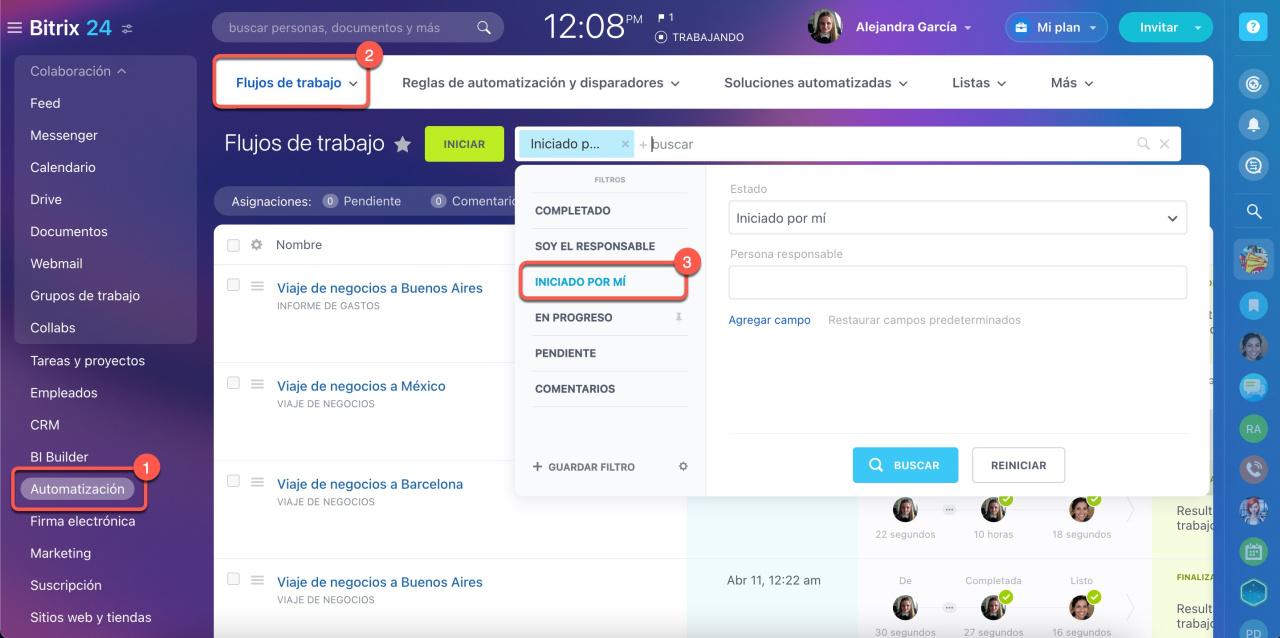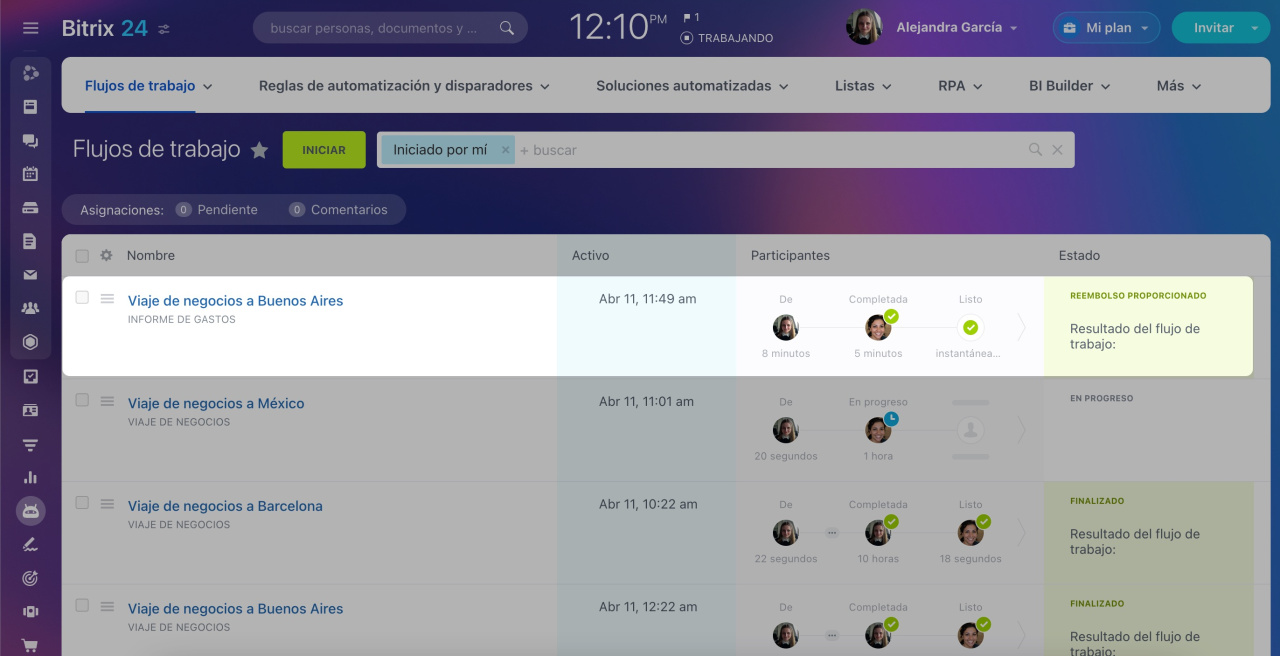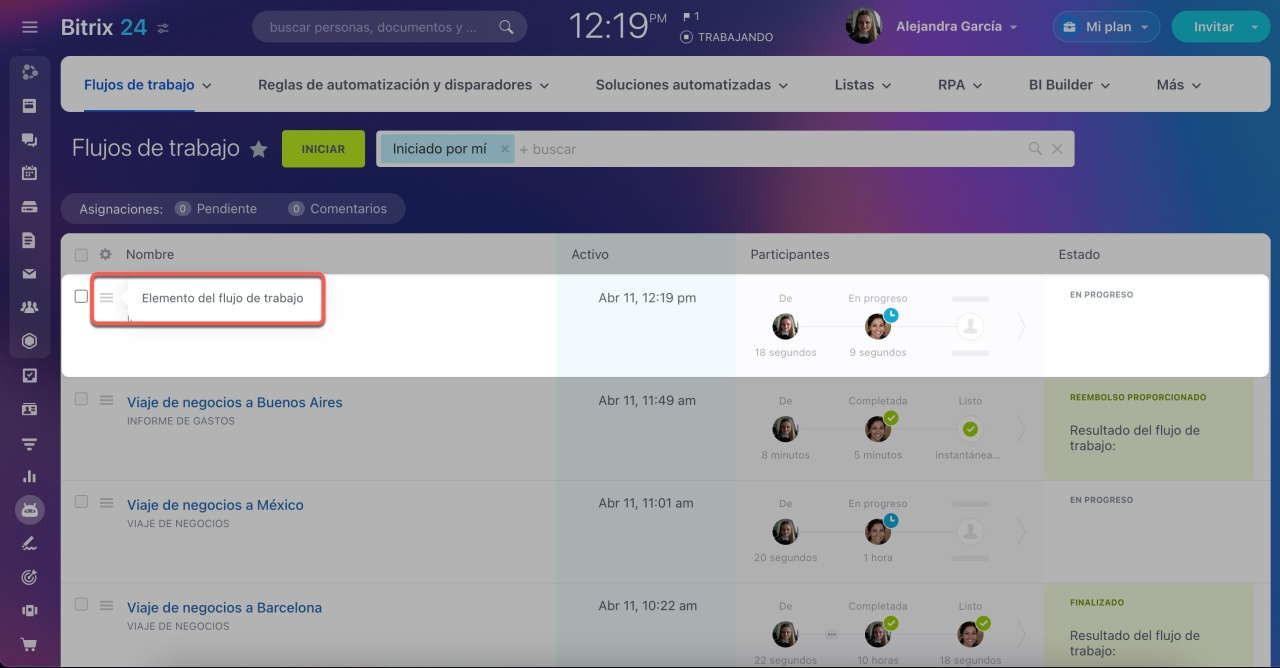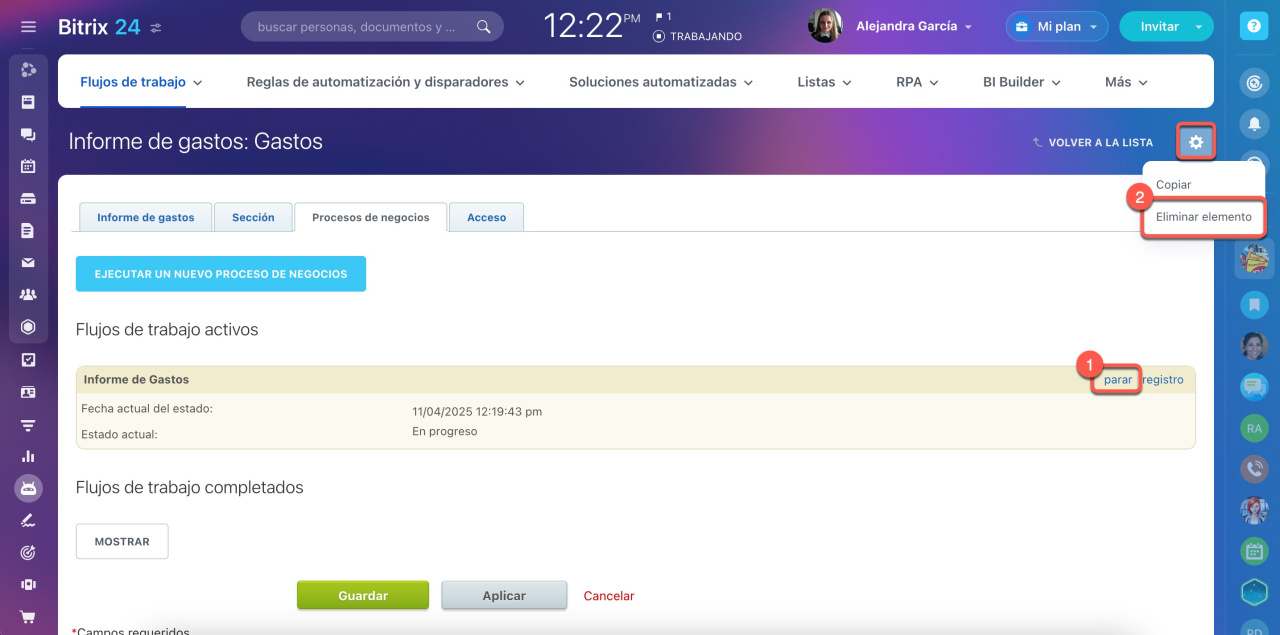Si necesitas solicitar anticipos o reembolsos para un empleado, puedes iniciar el proceso directamente desde el Feed de Bitrix24.
Ver la página de planes y precios.
Contenido del artículo:
Configuración inicial del flujo de trabajo
Ve a la sección de Feed > Más > Flujos de trabajo > Informe de gastos.
La primera vez que uses esta plantilla, el sistema solicitará al administrador que configure los parámetros necesarios, como Aprobador final y Contador.
Además, los administradores de tu Bitrix24 pueden gestionar los permisos de acceso, agregar campos personalizados o modificar la plantilla del flujo de trabajo.
1-3. Ve a la sección de Automatización > Flujos de trabajo > Flujos de trabajo en el Feed.
4. Selecciona Informe de gastos.
5-6. Haz clic en Configuraciones (⚙️) para realizar los ajustes necesarios.
Configurar flujos de trabajo en el Feed
Una vez configurado, los empleados podrán comenzar a utilizar este flujo de trabajo.
Cómo solicitar un gasto
Ve a la sección de Feed > Más > Flujos de trabajo > Informe de gastos.
Primero, verás el tiempo promedio de aprobación de este flujo de trabajo en tu empresa. Haz clic en Siguiente.
Cómo optimizar el tiempo de ejecución de flujos de trabajo
Luego, especifica el nombre de tu solicitud y el monto requerido. También puedes añadir una justificación opcional y adjuntar archivos.
Al completar los campos, haz clic en Iniciar.
El empleado involucrado en el proceso de aprobación recibirá tu solicitud inmediatamente.
Cómo verificar el estado de tu solicitud
Recibirás notificaciones cuando tu solicitud sea aprobada o rechazada, y podrás ver su estado actualizado en tu Feed.
Para consultar todas tus solicitudes:
- Ve a la sección de Automatización.
- Abre la pestaña Flujos de trabajo.
- Aplica el filtro Iniciado por mí.
Después de que todos los empleados involucrados en el proceso aprueben la solicitud, el sistema mostrará el estado como Reembolso proporcionado.
Cómo cancelar una solicitud enviada por error
Ve a la sección de Automatización > Flujos de trabajo. Localiza el elemento creado por error y haz clic en Menú (≡) > Elemento del flujo de trabajo.
Tienes dos opciones:
- Parar: detiene temporalmente el proceso, pudiendo reanudarlo más tarde.
- Configuraciones (⚙️) > Eliminar elemento: borra definitivamente la solicitud.
Resumen
- Gestiona anticipos y reembolsos directamente desde Bitrix24.
- Para iniciar el flujo de trabajo, ve a la sección de Feed > Más > Flujos de trabajo > Informe de gastos. Completa los campos requeridos y haz clic en Iniciar.
- La primera configuración debe realizarla un administrador, definiendo aprobadores y responsables.
- Recibirás notificaciones sobre el estado de tu solicitud, que se marcará como Reembolso proporcionado cuando finalice.
- Para cancelar solicitudes necesitas permisos de Edición limitada o superior.